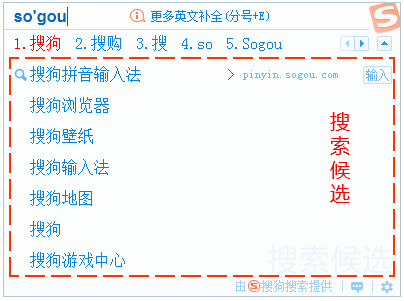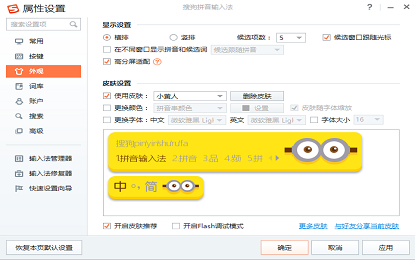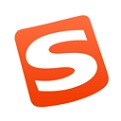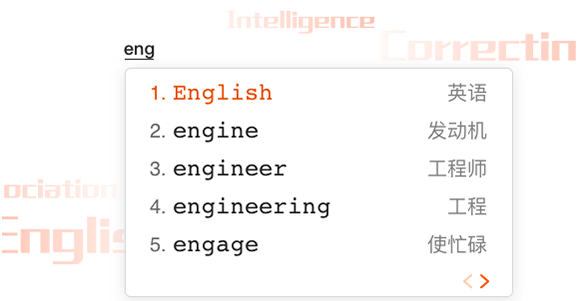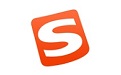 搜狗拼音输入法Mac是由搜狗专为苹果电脑Mac的用户们设计的输入法工具。搜狗拼音输入法Mac正式版支持全拼,双拼,引文输入等多种输入方式,同时还集成了海量精美的皮肤,用户可以随心选择。并且搜狗拼音输入法Mac中还具备单行模式、词库同步、云输入、中英混输、模糊音、繁体输入等特色。
搜狗拼音输入法Mac是由搜狗专为苹果电脑Mac的用户们设计的输入法工具。搜狗拼音输入法Mac正式版支持全拼,双拼,引文输入等多种输入方式,同时还集成了海量精美的皮肤,用户可以随心选择。并且搜狗拼音输入法Mac中还具备单行模式、词库同步、云输入、中英混输、模糊音、繁体输入等特色。
{mac3}
软件功能
1、超强互联网词库,无所不包
搜狗拼音输入法利用搜索引擎技术,根据搜索词生成的输入法互联网词库,能够覆盖所有类别的流行词汇。
2、先进的智能组词算法,选词准确率第一
新的智能组词算法应用了领先的搜索引擎技术,分析搜索引擎语料库的语言模型,选词准确率高。
3、易用性佳,高级功能丰富
搜狗拼音输入法特别设计了ign→ing拼音纠错、网址输入模式、词语联想、自动在线升级词库等功能,为你创造为更流畅的输入体验!
4、功能强大,兼容多种输入习惯
搜狗拼音输入法提供全面的按键设置和外观选择,使智能ABC、微软拼音、拼音加加、紫光拼音等输入法的用户都可以轻松上手。
软件特色
表情斗图,让表达更畅快
搜狗输入法全新斗图功能,海量资源任你选
智能英文,输入更有fun
智能英文输入模式,支持单词补全,长词联想,拼写校正
语音输入,解放双手就是这么简单
识别准确率98%,双击option键,开辟输入新天地
快速联系人,找人就是这么简单
一边打字一边翻电话本找联系人信息,是不是很痛苦?
快速联系人功能,直接同步你的本地通讯录,只需打一个名字,所有信息一览无余
使用方法
mac怎么把搜狗输入法作为默认输入法
1、进入设置-语言与地区
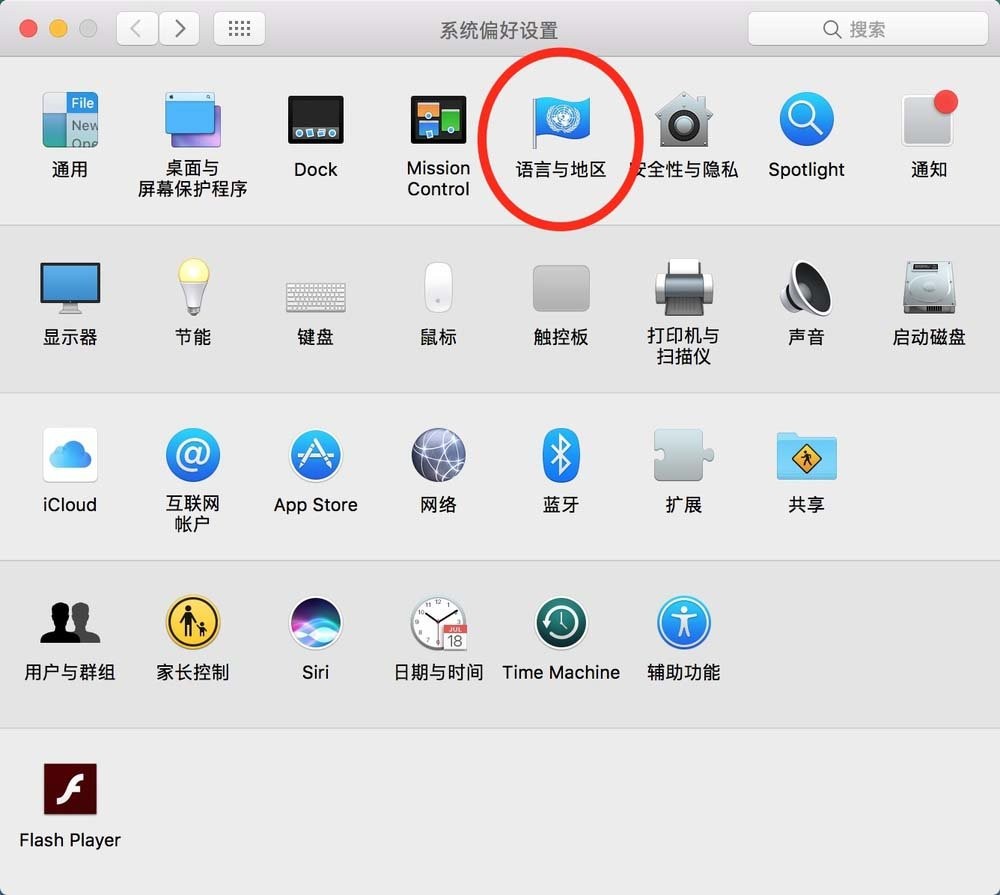
2、把图中英文的通过点击“-”号去掉
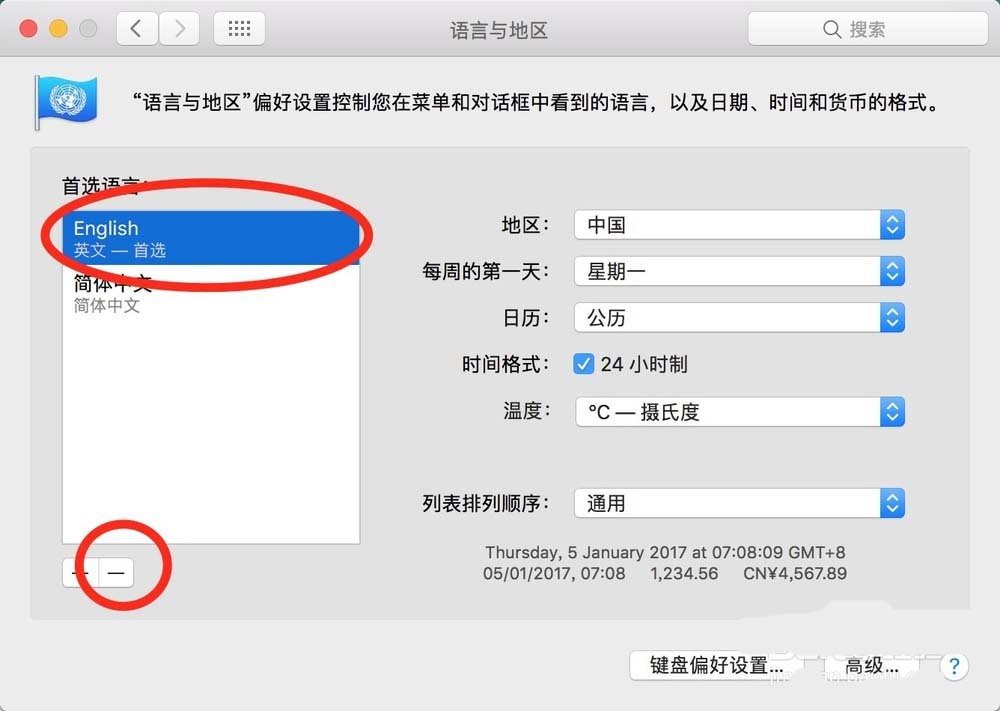
3、设置中文拼音为默认
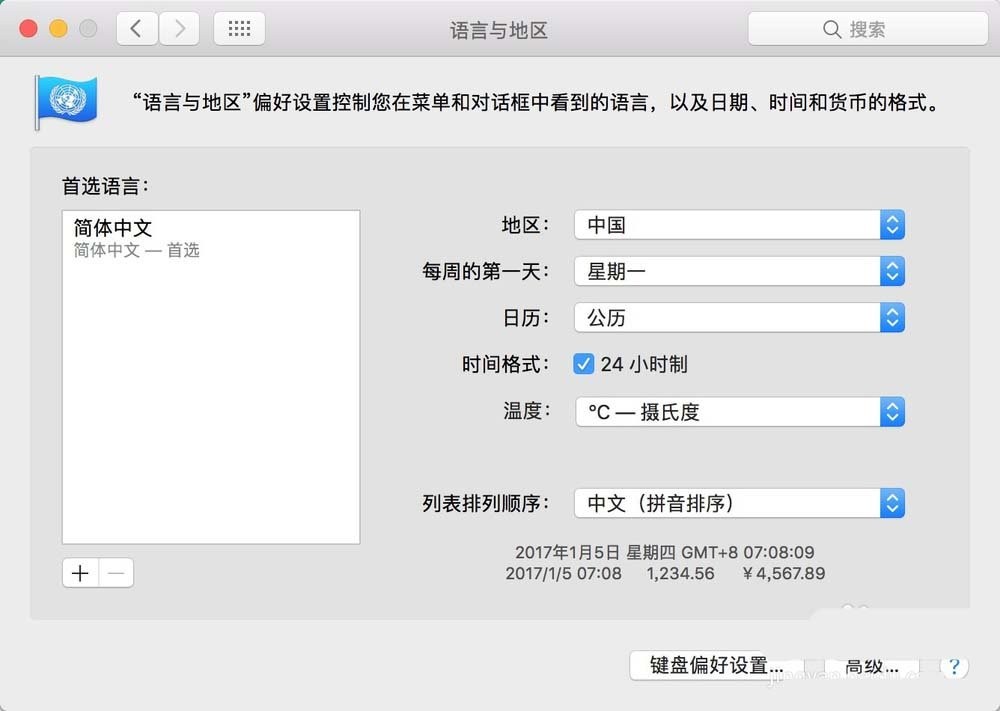
4、再到设置-键盘中,直接就可以看到搜狗输入法排到第一位了,此时文字的编辑就会默认使用搜狗输入法了
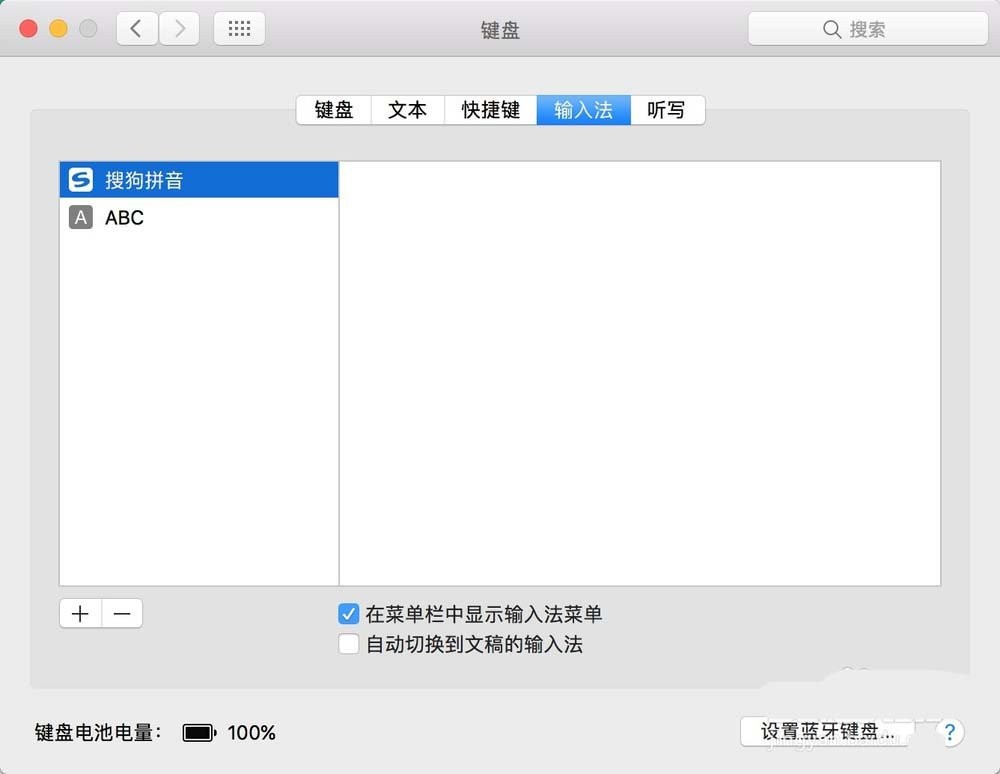
软件特色
超强超全的互联网词库
采用搜索引擎技术,生成最新的互联网词库,全方位覆盖流行词汇,例如:歌手、电视、电影、二次元等。
先进的智能组词算法,首选词准确率第一
最新的智能组词算法,分析搜索引擎语言库,准确率在输入法中属第一。
易用性佳,高级功能丰富
许多体贴的功能,例如:智能纠错、网址输入模式、自动补全、词库升级等,极力打造最佳的使用体验。
功能强大,兼容多种输入习惯
提供全面的按键设置和外观选择,尽可能适应各种输入法的输入习惯,无论你之前用的何种输入法,都能快速上手。
功能介绍
1、输入节日、节气名称之后,输入框的右上角会出现提示,例如告诉你今年春节是哪一天;
2、长句联想功能,可以在你输入几个汉字之后马上补充出常用的或者经典的句子
3、支持繁体输入功能,按“ctrl+shift+F”或在状态栏上直接进行“繁简切换”,即可输入繁体字
4、中英文混输功能更加欢心,无需中英文切换可直接在输入中文的时候输入英文单词
5、可快速插入日期,只需要输入“日期”或“rq”就可以插入当天日期
6、错音提示功能可以在你输入错误的拼音的时候对你进行纠正,而且还会显示出正确的词汇,如下
7、表情符号输入,点击属性-高级-自定义短语-添加新定义,然后就可以进行设置
8、拆分输入功能非常实用,在遇到不认识的字的时候就可以轻松输入,如下
9、便捷的天气、星座查询,只要输入“天气”或“tq”就能够在输入框上看到当天当地的天气情况
10、常用符号输入功能,当输入“对”的时候会显示出“√”符号,输入“三角形”会出来“△”符号,如果输入“躺枪”还会出现搞笑的“_(:з」∠)_”
11、搜狗输入法换肤小窍诀,最基础的方法就是右键点输入法状态栏击然后选择“更换皮肤”。更多换肤方法可看下图
FAQ
问:如何展现搜索候选结果?
您可以点击 图标或键盘【↓】键展开搜索候选。

如果您想更加便捷的展现搜索候选结果,可以在属性设置-搜索界面中,自由配置自动展现环境。
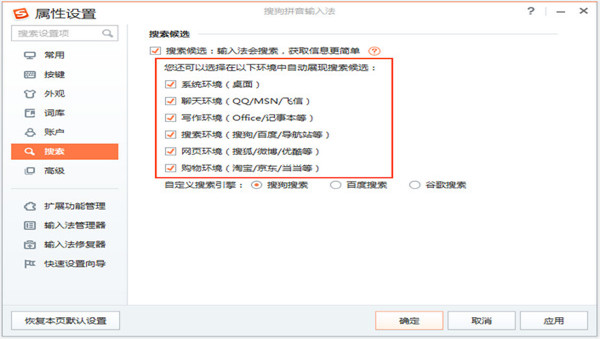
问:如何使用搜索候选结果?
1、当您想要搜索时:
您可以用鼠标选择搜索候选词,点击后将打开搜索引擎搜索候选词。
您还可以通过键盘上的↑↓键选择搜索候选词,再按下回车,也可以去搜索对应候选词。
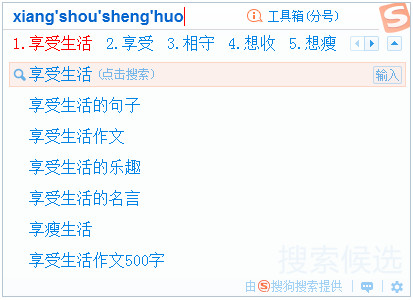
2、当你想要直达时:
您可以用鼠标选择搜索候选词右侧的直达地址,点击后即可打开相关的网页。
您还可以通过键盘上的↑↓键选择搜索候选词,然后按→,再按回车键,即可打开相关的网页。
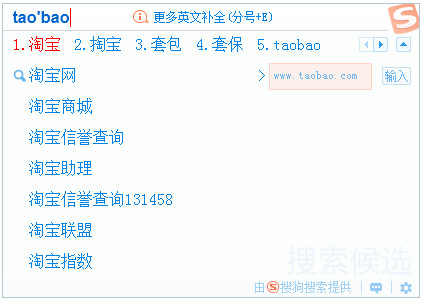
3、当您想要输入搜索候选词时:
在每条搜索候选词的最右侧,我们提供了输入按钮, 点输入按钮,就可以输入搜索候选词了。
您还可以按↓(或tab键)选中搜索候选结果后,再按下空格,也可以输入搜索候选词。
问:如何开启或关闭搜索候选功能?
操作如下:打开输入法菜单-->属性设置-->搜索。 选择开启或关闭“搜索候选”即可。如果您取消了搜索候选功能勾选,输入法界面上将不再展现搜索候选下拉按钮,也将不响应↓方向键打开搜索候选结果。
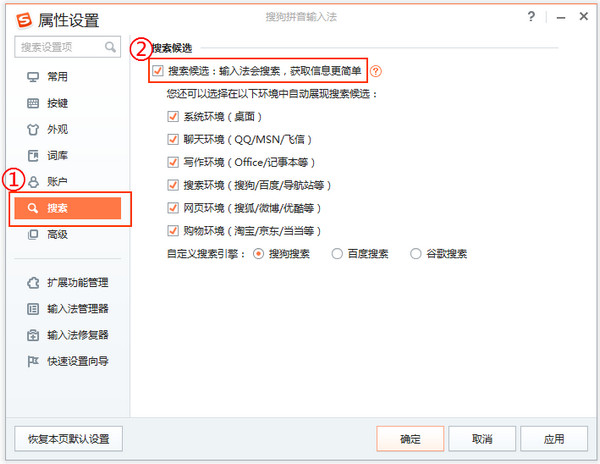
安装步骤
一、在本站下载最新版搜狗拼音输入法,双击运行。
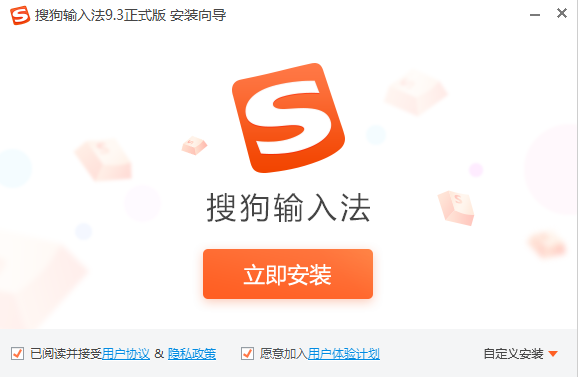
二、点击【立即安装】,开始安装软件。
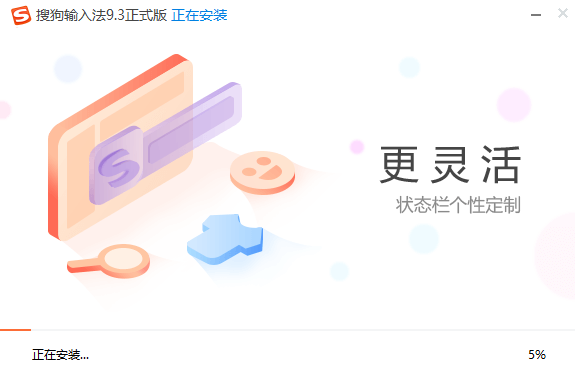
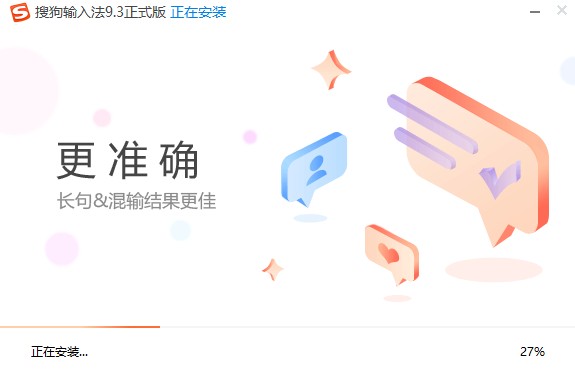
三、安装可能需要几分钟,耐心等待,装好之后,可以把捆绑勾选去掉,点击【立即体验】,这样就装好啦。
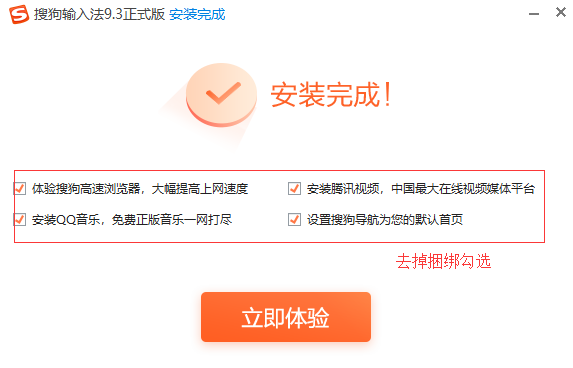
使用技巧
搜索功能的使用。
【搜索候选】是指输入法在候选词下方为您推荐搜索候选结果,缩短搜索路径,帮助您快速获取信息的功能。